随着技术的不断发展,越来越多的用户开始使用华为的电脑产品。在日常工作中,鼠标作为必备的外设,其使用频率非常高。如何将华为电脑鼠标通过USB接口正确连接...
2025-04-14 1 电脑鼠标
电脑鼠标是我们日常使用电脑时不可或缺的工具之一,但有时候会突然出现鼠标失灵的情况,导致我们无法正常操作电脑。面对这种情况,我们需要迅速找到解决方法,以保证我们的工作和娱乐不受影响。本文将为大家介绍一些解决电脑鼠标失灵问题的有效措施和应对策略。
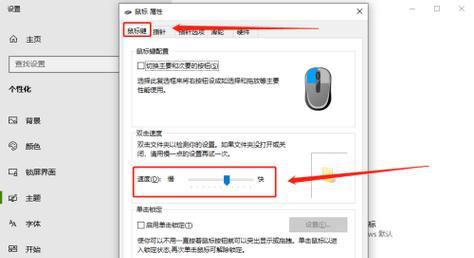
1.检查物理连接是否松动
如果鼠标失灵,首先要检查鼠标与电脑之间的物理连接是否松动。确保鼠标与电脑之间的线缆插口牢固连接,没有松动或损坏。

2.更换新鼠标
如果物理连接正常,但鼠标仍无法工作,可以尝试更换一个新的鼠标。有时候老旧的鼠标可能出现硬件故障,导致无法正常使用。
3.检查电脑USB接口是否正常

如果更换新鼠标后仍然无法使用,可以检查电脑的USB接口是否正常。可尝试将鼠标插到其他USB接口上,如果能够正常使用,那么说明之前的USB接口可能存在问题。
4.检查驱动程序是否正常
如果鼠标无法正常工作,可以检查驱动程序是否正常。可以打开设备管理器,找到“鼠标和其他指针设备”选项,并查看鼠标驱动程序的状态。如果驱动程序出现问题,可以尝试更新或重新安装驱动程序。
5.检查电池或充电状态
对于无线鼠标,失灵问题可能与电池电量不足或充电状态有关。可以检查电池或充电器是否正常工作,并尝试更换新的电池或进行充电。
6.清洁鼠标表面和传感器
鼠标失灵问题可能与鼠标表面和传感器的灰尘或污垢有关。可以使用清洁剂和软布清洁鼠标表面,以及使用棉签清洁传感器。
7.检查操作系统设置
有时候鼠标失灵问题可能与操作系统设置有关。可以检查操作系统的鼠标设置,确保鼠标功能没有被禁用或设置错误。
8.检查安全模式下的鼠标工作情况
如果以上方法均无效,可以尝试在安全模式下检查鼠标是否正常工作。如果鼠标在安全模式下可以正常使用,可能是由于某些第三方程序或驱动程序引起的问题。
9.更新操作系统和驱动程序
及时更新操作系统和驱动程序可以修复一些与鼠标兼容性相关的问题。可以检查操作系统和驱动程序的更新,并进行相应的升级。
10.执行系统恢复
如果鼠标失灵问题无法解决,并且发生在最近更改或安装新软件之后,可以尝试执行系统恢复将系统还原到之前的状态。
11.找寻专业帮助
如果自行排除故障无果,可以寻求专业人士的帮助。他们有更深入的了解和经验,可以帮助诊断并解决问题。
12.尝试其他替代方法
如果鼠标无法修复,可以尝试使用触摸板、触摸屏或外部数字板等替代方法来进行电脑操作。
13.建议购买可靠的鼠标品牌
为避免鼠标失灵问题的发生,建议购买可靠的鼠标品牌,如罗技、雷蛇等,以确保质量和持久性。
14.备份重要数据
在解决鼠标失灵问题的过程中,需要注意备份重要数据,以免在处理问题时导致数据丢失。
15.维护鼠标定期清洁
定期清洁鼠标可以延长其使用寿命,避免一些由于灰尘或污垢引起的失灵问题的发生。
电脑鼠标突然失灵可能是由于物理连接问题、驱动程序故障、电池问题、操作系统设置错误等原因引起的。通过检查物理连接、更换新鼠标、检查USB接口、更新驱动程序、清洁鼠标表面和传感器等方法,可以解决大多数电脑鼠标失灵问题。如果以上方法无效,建议寻求专业帮助。为避免鼠标失灵问题的发生,选择可靠的鼠标品牌并定期进行鼠标维护也非常重要。
标签: 电脑鼠标
版权声明:本文内容由互联网用户自发贡献,该文观点仅代表作者本人。本站仅提供信息存储空间服务,不拥有所有权,不承担相关法律责任。如发现本站有涉嫌抄袭侵权/违法违规的内容, 请发送邮件至 3561739510@qq.com 举报,一经查实,本站将立刻删除。
相关文章

随着技术的不断发展,越来越多的用户开始使用华为的电脑产品。在日常工作中,鼠标作为必备的外设,其使用频率非常高。如何将华为电脑鼠标通过USB接口正确连接...
2025-04-14 1 电脑鼠标

在电脑使用过程中,出现鼠标点击后导致屏幕黑屏的现象无疑是一件令人头疼的事情。特别是对于华硕电脑的用户来说,这一问题可能会严重影响到日常的学习和工作。本...
2025-03-15 10 电脑鼠标